6 Cách ghép ảnh trên điện thoại iOS, Android cực đơn giản

Cách ghép ảnh trên điện thoại iOS/iPhone
Đối với người dùng điện thoại iOS các thế hệ, bạn có thể tận dụng các tính năng ghép ảnh ngay trên điện thoại mà không cần dùng nhiều ứng dụng phức tạp.
Bước 1: Chuẩn bị các bức ảnh (ít nhất 2 bức ảnh) mà bạn muốn ghép lại trong bộ sưu tập ảnh.
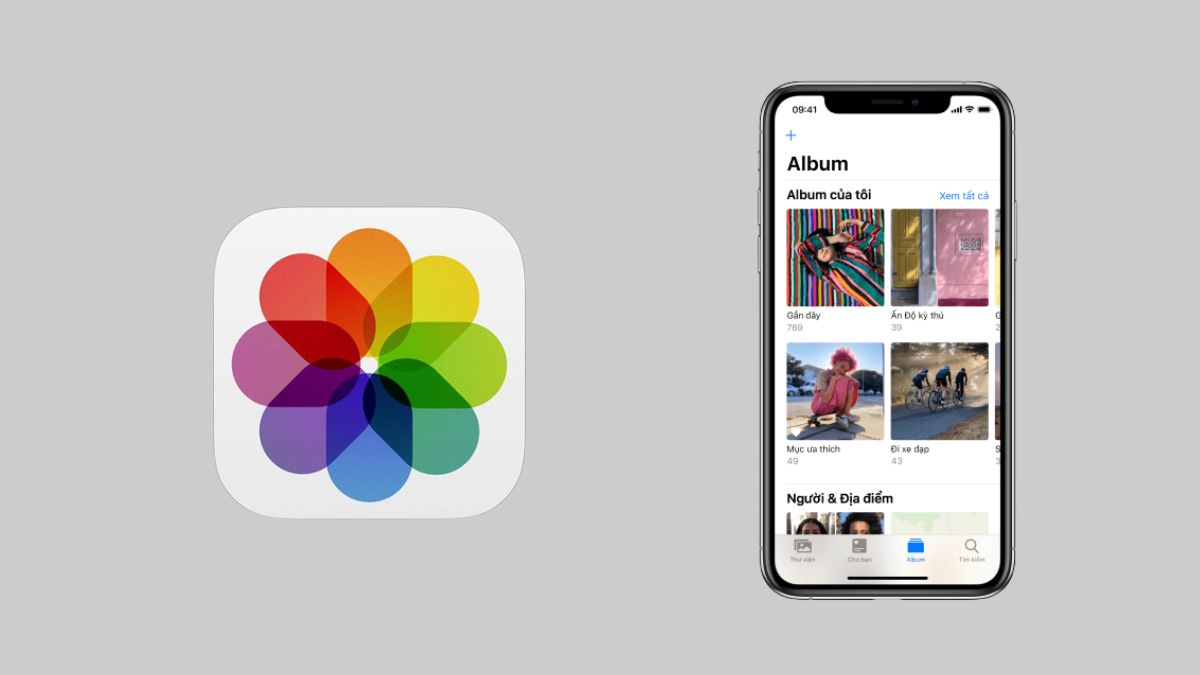
Bước 2: Trở về màn hình chính để tìm kiếm ứng dụng Phím tắt trên iOS. Để tiết kiệm thời gian, bạn có thể nhập từ khóa Phím tắt vào thanh tìm kiếm. Sau đó nhấn mở ứng dụng.
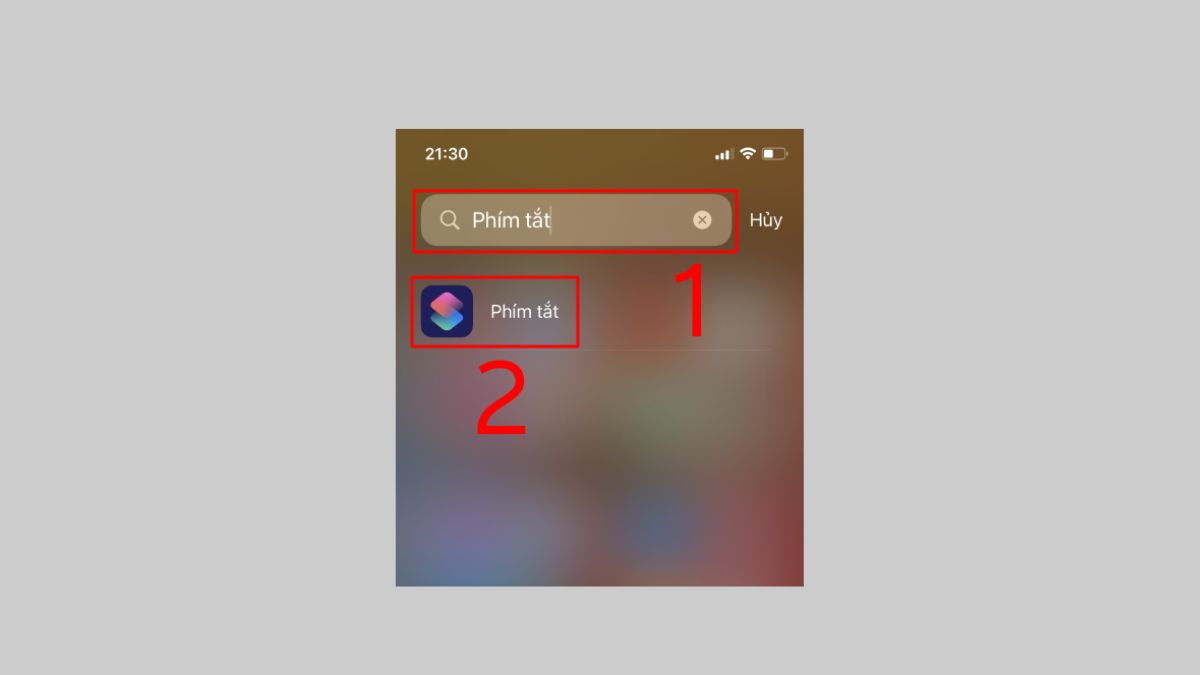
Bước 3: Chọn mục Bộ sưu tập ở thành công cụ dưới cùng của giao diện. Sau đó bạn tiếp tục chọn mục Nhiếp ảnh. Để tiến hành ghép ảnh, bạn lựa chọn Xem tất cả ở mục Nhiếp ảnh
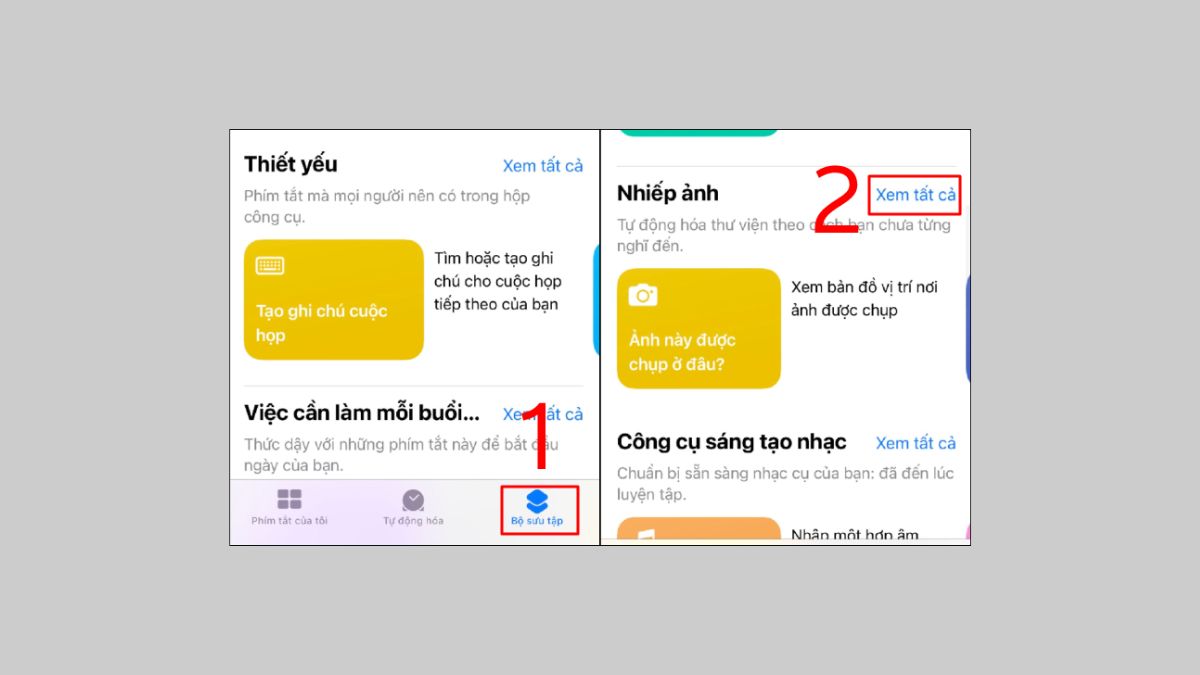
Bước 4: Tại giao diện Nhiếp ảnh, người dụng chọn Lưới ảnh. Bạn có thể tùy chọn thêm phím tắt để lần sau sử dụng dễ dàng hơn.
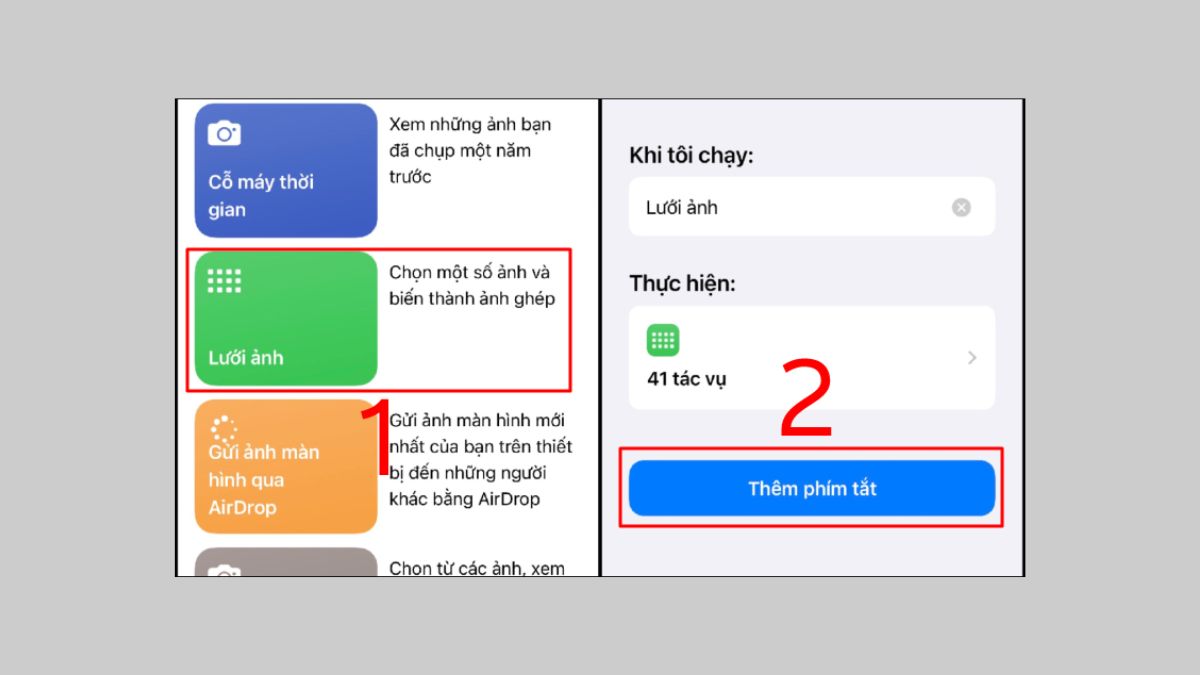
Bước 5: Mở Lưới ảnh để tiếp tục. Một thông báo yêu cầu cho phép quyền truy cập máy ảnh và bộ sưu tập xuất hiện. Tại đây bạn nhấn OK để đồng ý.
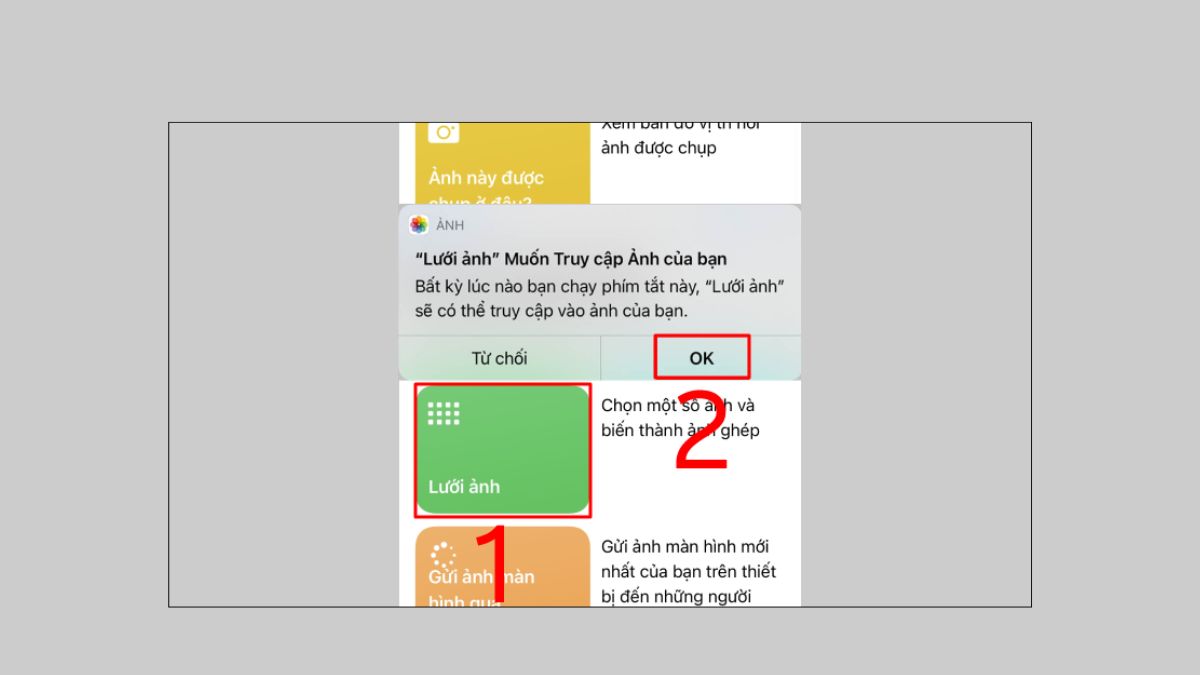
Bước 6: Chọn những bức ảnh mà bạn muốn ghép trong bộ sưu tập bằng cách tick vào các ô tròn góc dưới bên phải ảnh. Sau đó chọn Thêm để tiếp tục. Kết quả ghép ảnh sẽ được hiển thị trong giây lát.
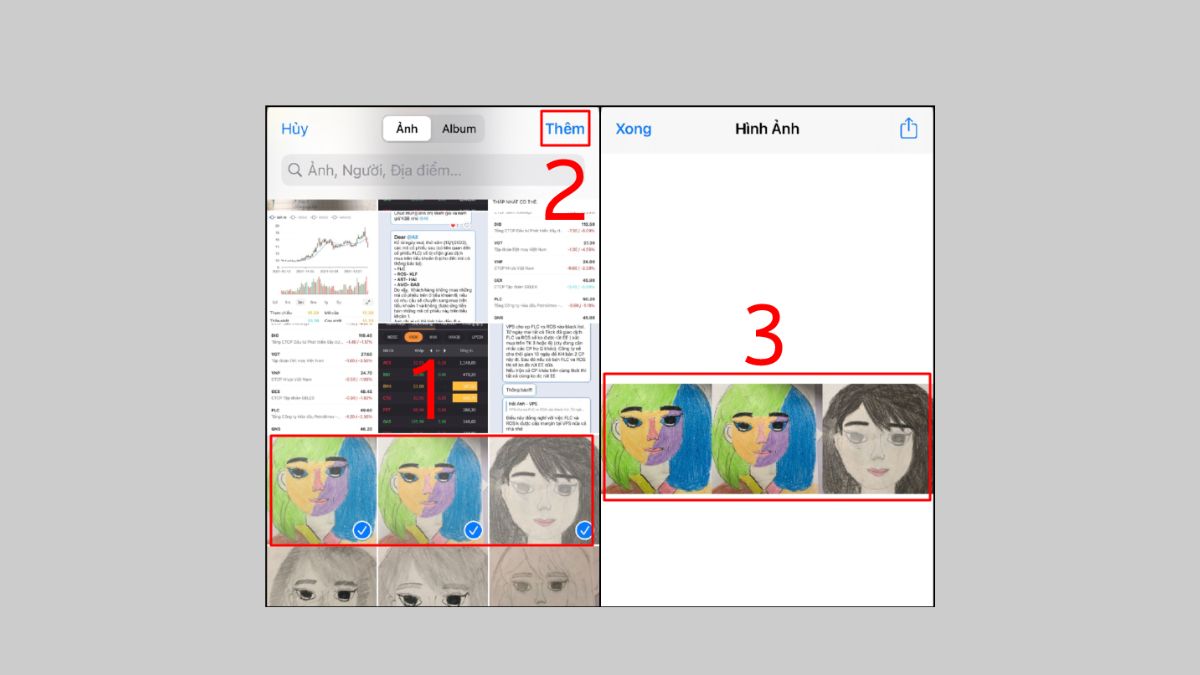
Bước 7: Sau khi xem kết quả, ở giao diện tiếp theo nếu bạn muốn kết thúc việc ghép ảnh và không muốn lưu lại hãy chọn Xong. Còn nếu muốn lưu trữ, bạn nhấn vào biểu tượng Tùy chọn ở góc trên bên phải màn hình. Sau đó chọn Lưu hình ảnh để hoàn tất.
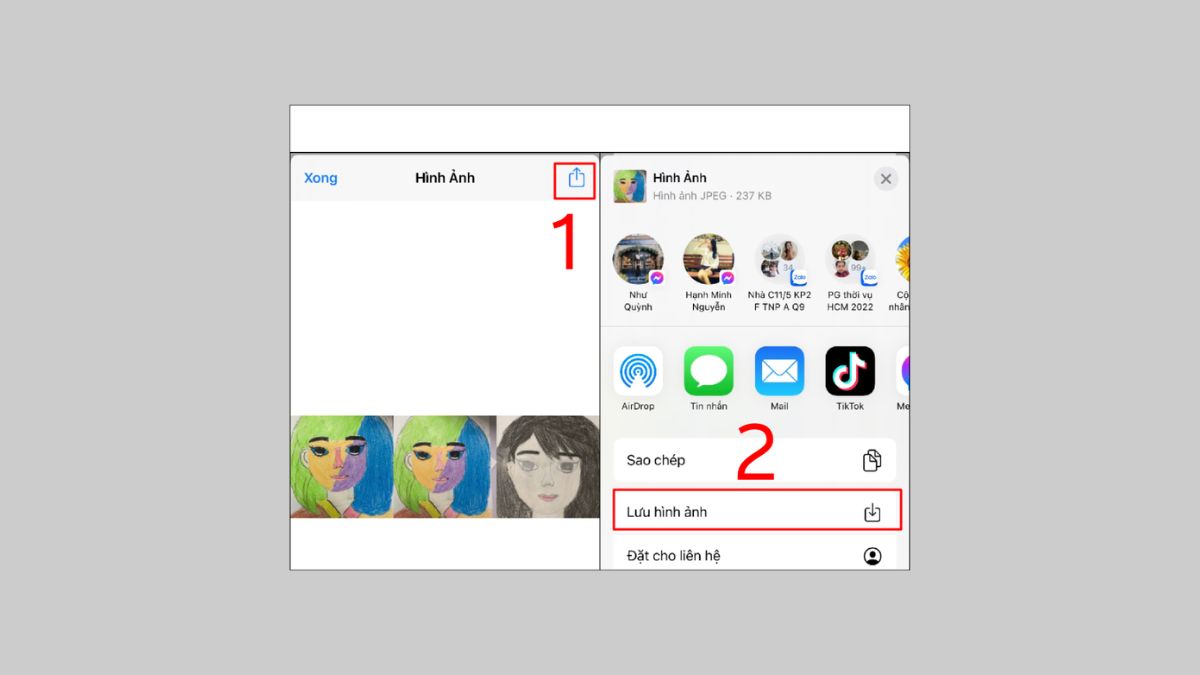
Cách ghép ảnh trên điện thoại Andoid
Hệ điều hành Android vốn có rất nhiều dòng diện thoại. Mỗi dòng đều có trang bị cách ghép ảnh và một số tùy chỉnh đơn giản để bạn sử dung một cách nhanh chóng. Sau đây là tổng hợp một số hướng dẫn ghép ảnh cho một số dòng Android phổ biến trên thị trường.
Cách ghép ảnh trên điện thoại SamSung
Bước 1: Chuẩn bị ảnh bạn cần ghép trong bộ sưu tập của điện thoại
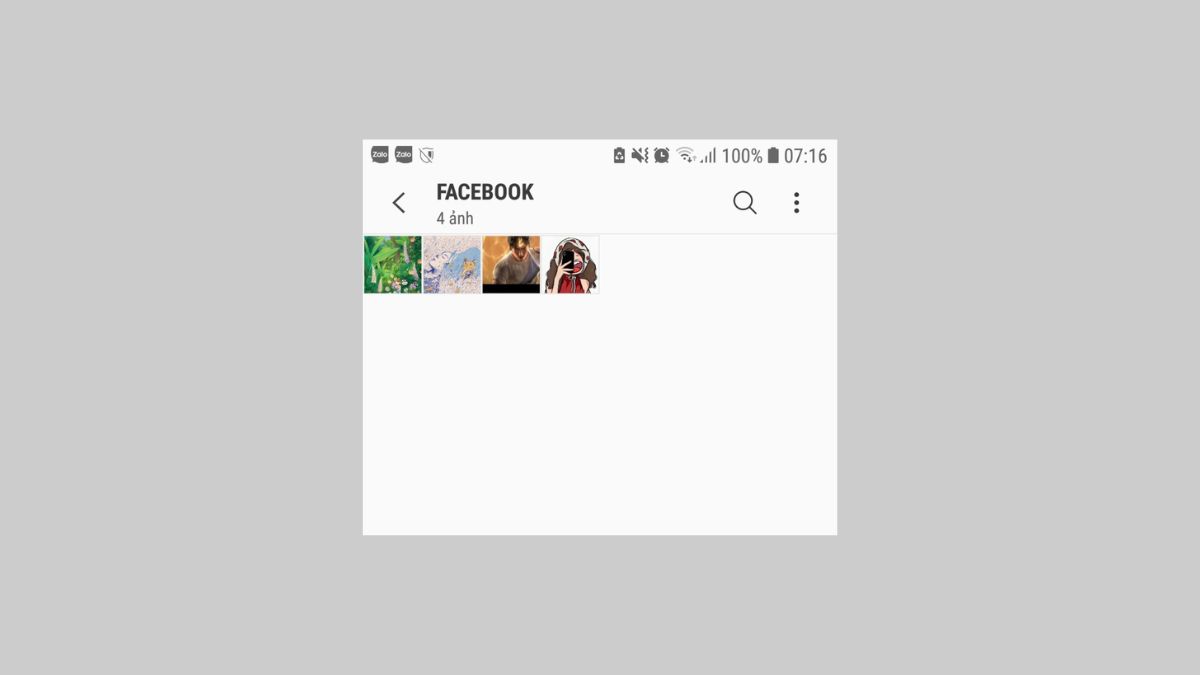
Bước 2: Vào Bộ sưu tập/Thư viện ảnh, tìm ảnh mình muốn ghép. Sau đó nhấn và giữa vào một trong số các tấm ảnh đó trong vài giây. Chế độ chọn nhiều ảnh của bộ sưu tập được bật, sau đó bạn tiếp tục chọn các ảnh mà mình muốn ghép.
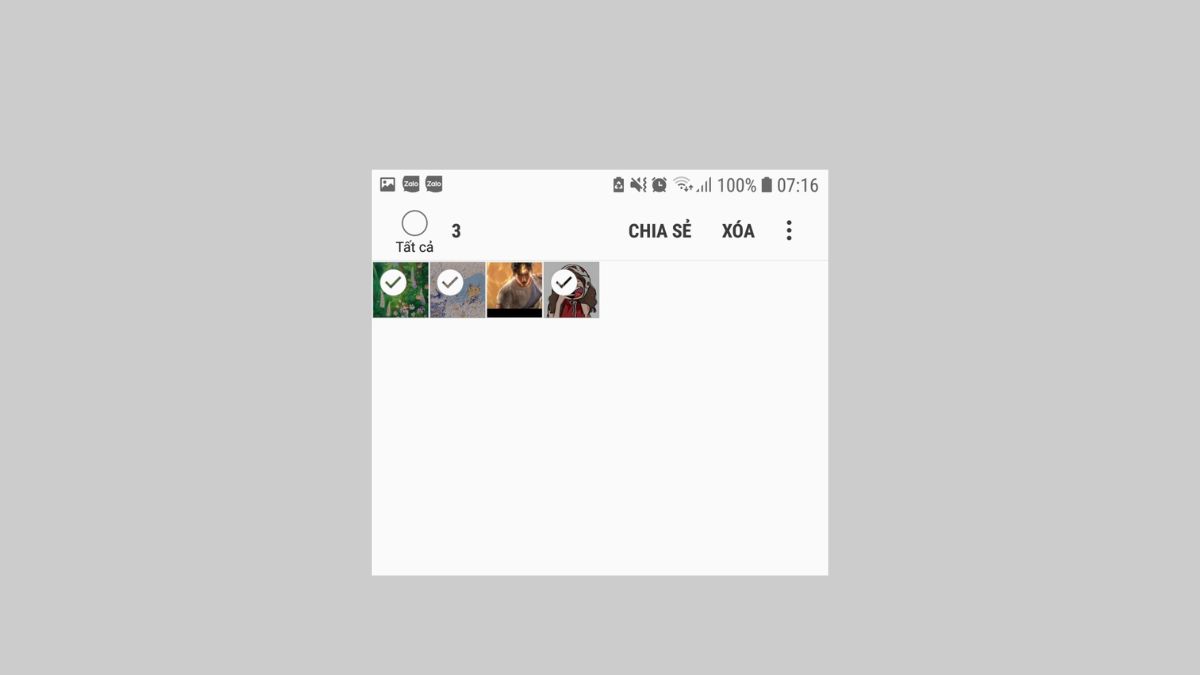
Bước 3: Nhấn vào dấu 3 chấm ở góc trên bên phải màn hình để hiển thị các tùy chọn. Sau đó bạn chọn Tạo ảnh ghép để tiếp tục.
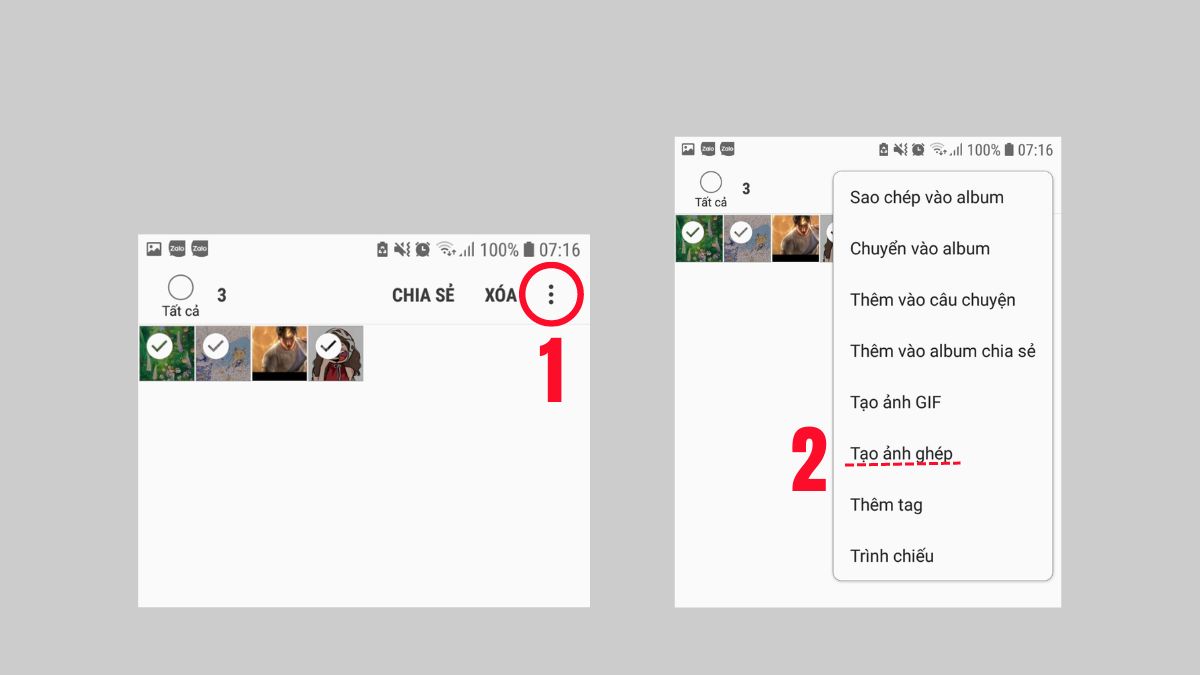
Bước 4: Ở giao diện tiếp theo, bạn có thể tùy chọn các kiểu khung ghép ảnh theo ý mình. Sau khi chỉnh sửa hoàn tất, bạn chọn Lưu để lưu trữ ảnh vừa ghép xong.
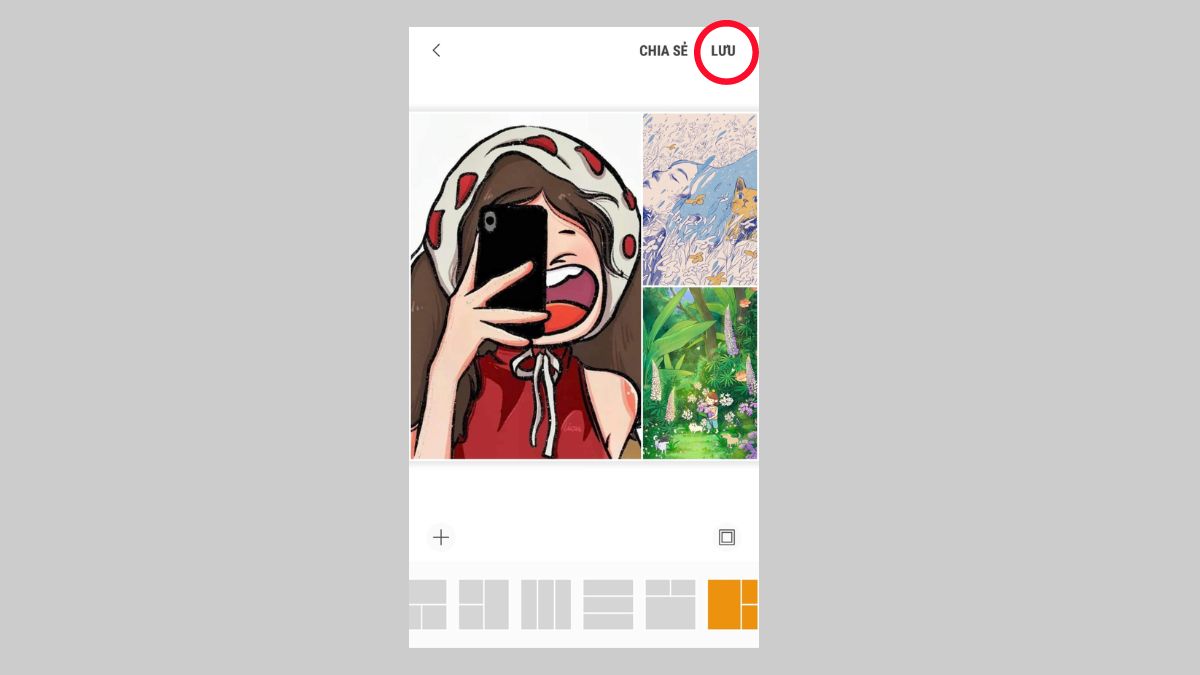
Cách ghép ảnh trên điện thoại Xiaomi
Bước 1: Chọn cách bức ảnh mà bạn muốn ghép trong bộ sưu tập. Tiếp theo Bạn mở thư viện ảnh/Bộ sưu tập trên điện thoại Xiaomi. Sau đó nhấn giữa và chọn chọn từ các ảnh mà mình muốn ghép.
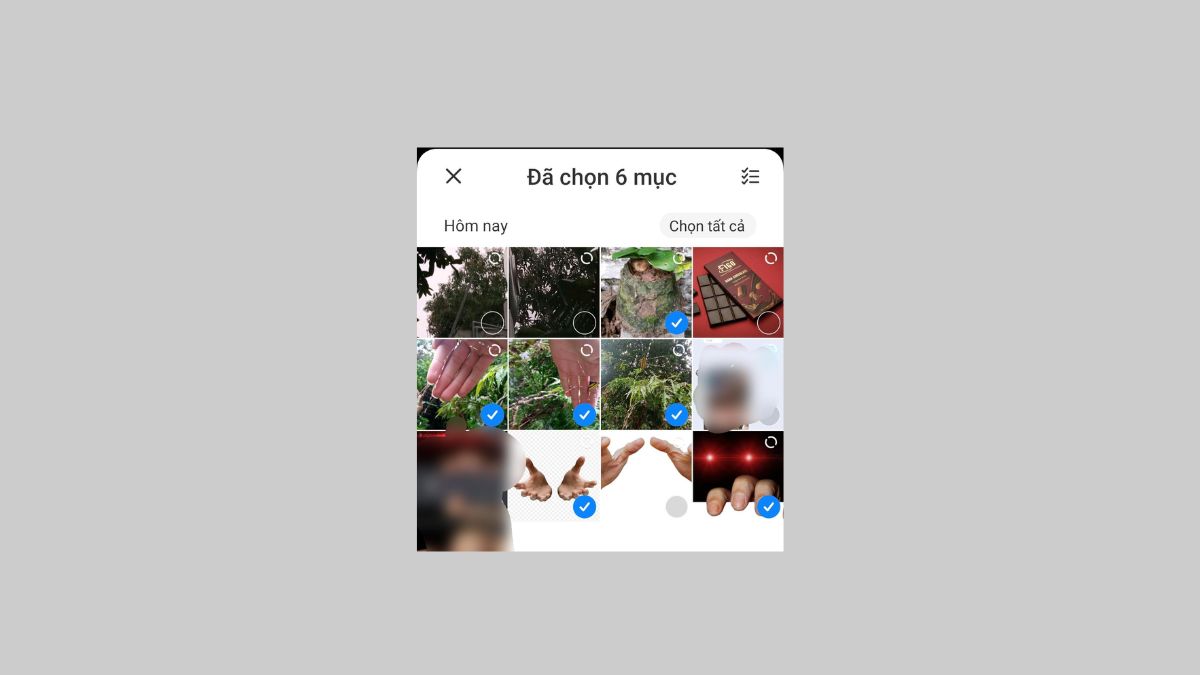
Bước 2: Chọn mục Sáng tạo ở thanh công cụ dưới cùng của màn hình để tiếp tục.
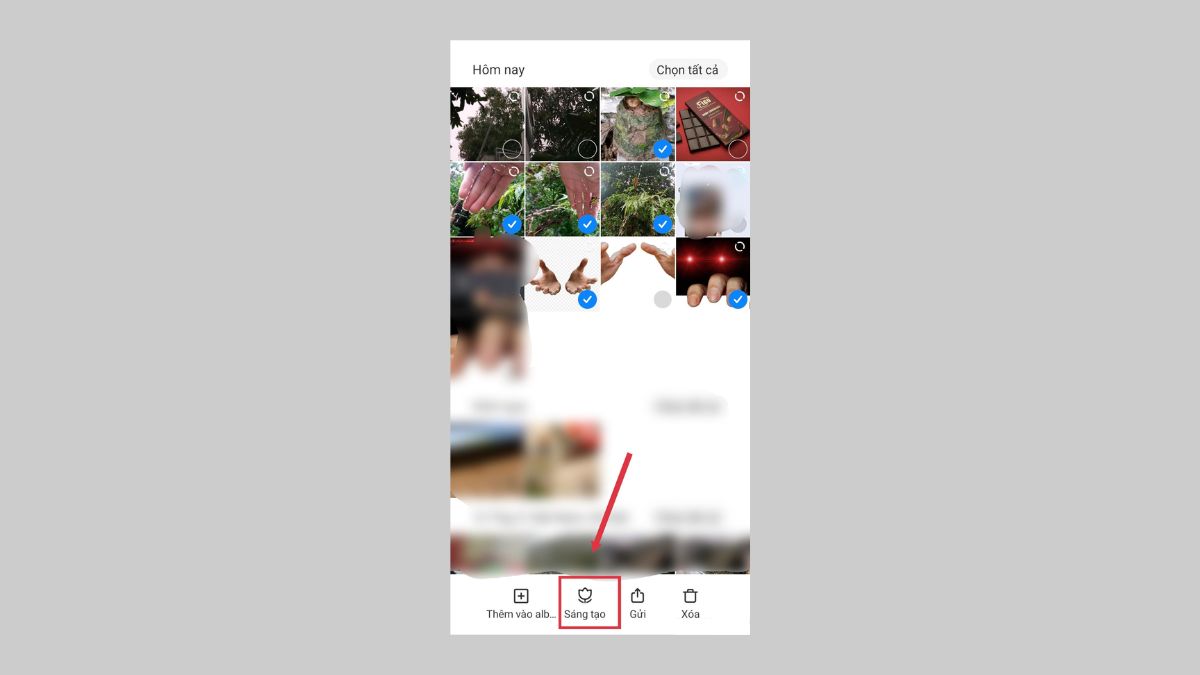
Bước 3: Sau đó chọn Ghép ảnh để tiếp tục chỉnh sửa.
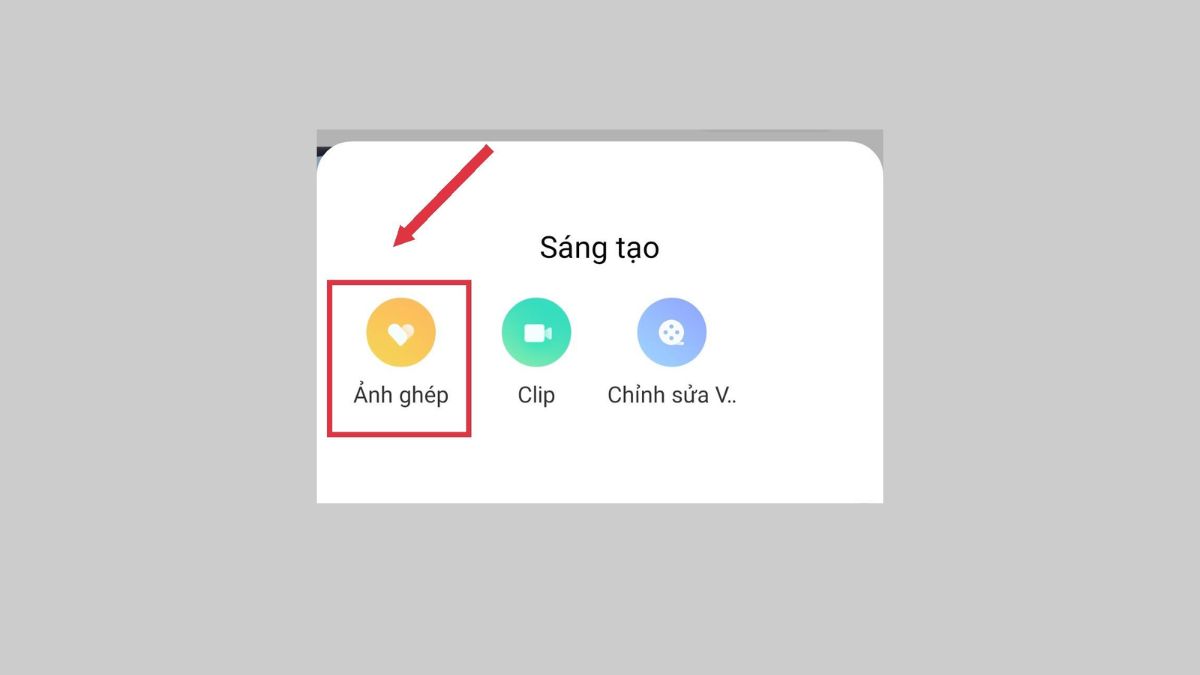
Bước 4: Bạn có thể tùy chọn các kiểu ghép ảnh theo mong muốn. Sau khi hoàn tất các thao tác, chọn lưu để hoàn tất.
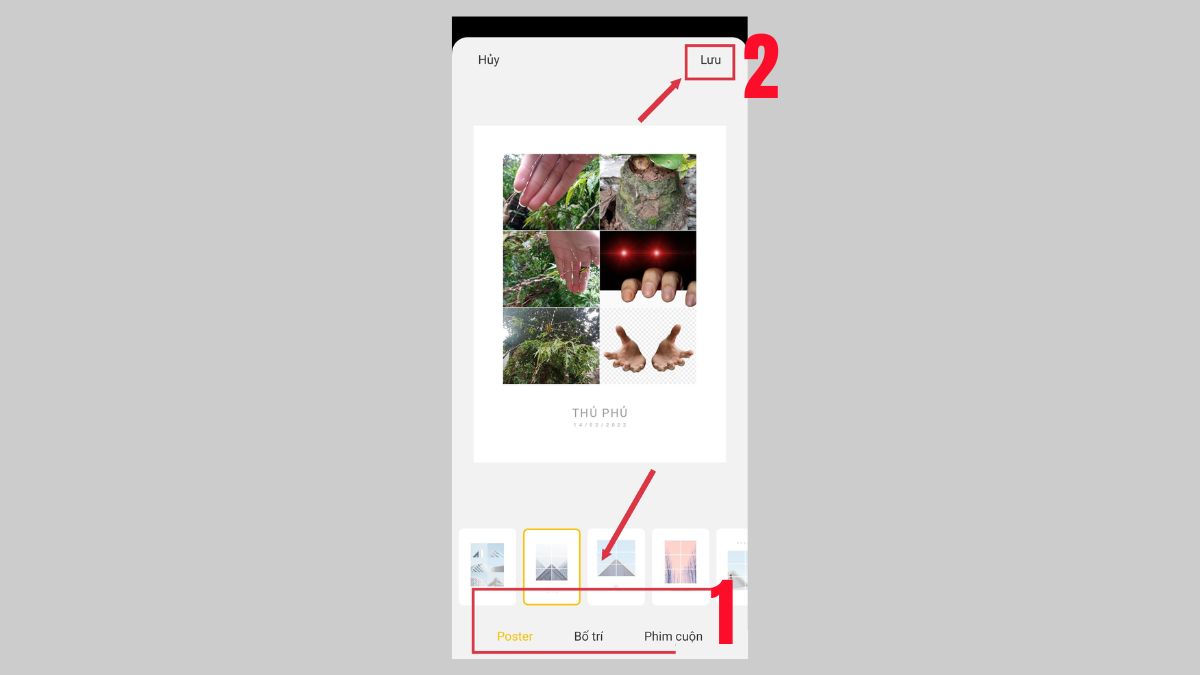
Một số ứng dụng ghép ảnh vào ảnh trên điện thoại
Để ghép ảnh vào ảnh trên điện thoại đầy nghệ thuật bạn có thể sử dụng những phần mền hỗ trợ. Với các phần mềm này, bạn không chỉ ghép ảnh thông thường, mà còn có thể trang trí và thỏa sức sáng tạo theo cách của mình.
LightX Photo Editor & Photo Effects
Ngoài ghép ảnh lại với nhau theo cách thông thường, bạn có thể ghép ảnh vào ảnh bằng LightX Photo Editor & Photo Effects.
Bước 1: Tải ứng dụng LightX Photo Editor & Photo Effects trên Google Play hoặc Appstore.
Bước 2: Cài đặt LightX Photo Editor & Photo Effects hoàn tất, bạn mở ứng dụng sau đó xóa nền bức ảnh bạn muốn ghép bằng cách chọn ảnh sau đó click vào biểu tượng Bút ở góc màn hình.
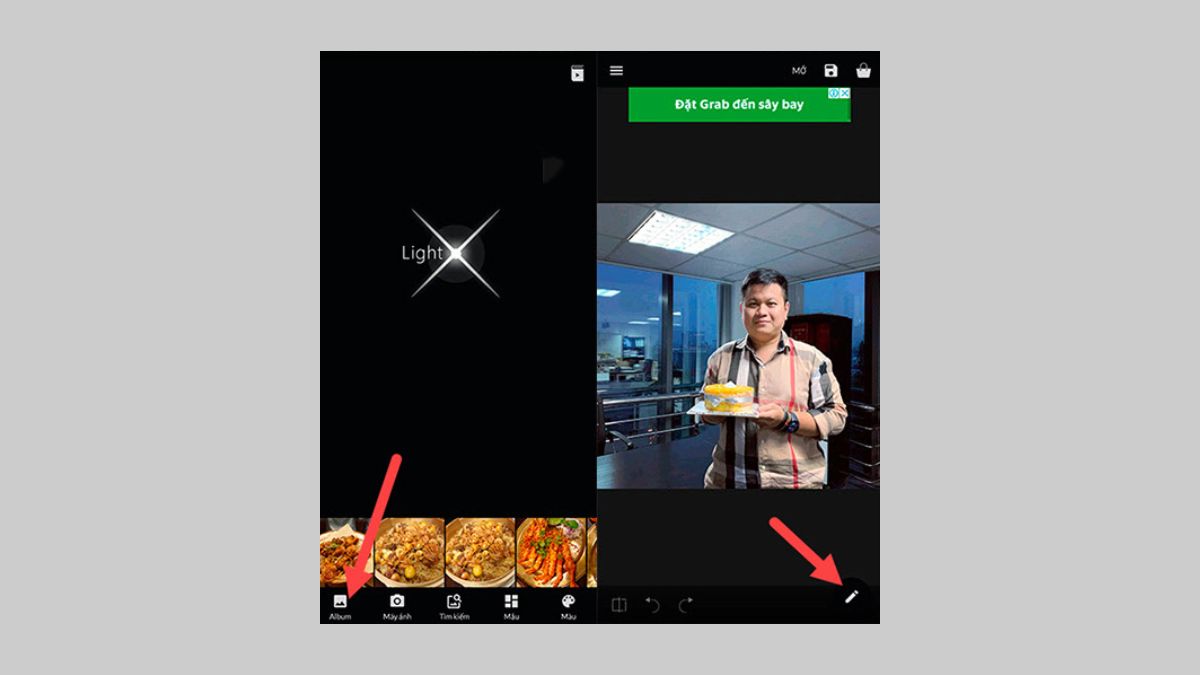
Bước 3: Dùng công cụ Cắt để tách người ra khỏi nền bằng cách bôi quanh chủ thể bạn muốn giữa lại. Ứng dụng sẽ tự động hiệu chỉnh cho hợp lý.
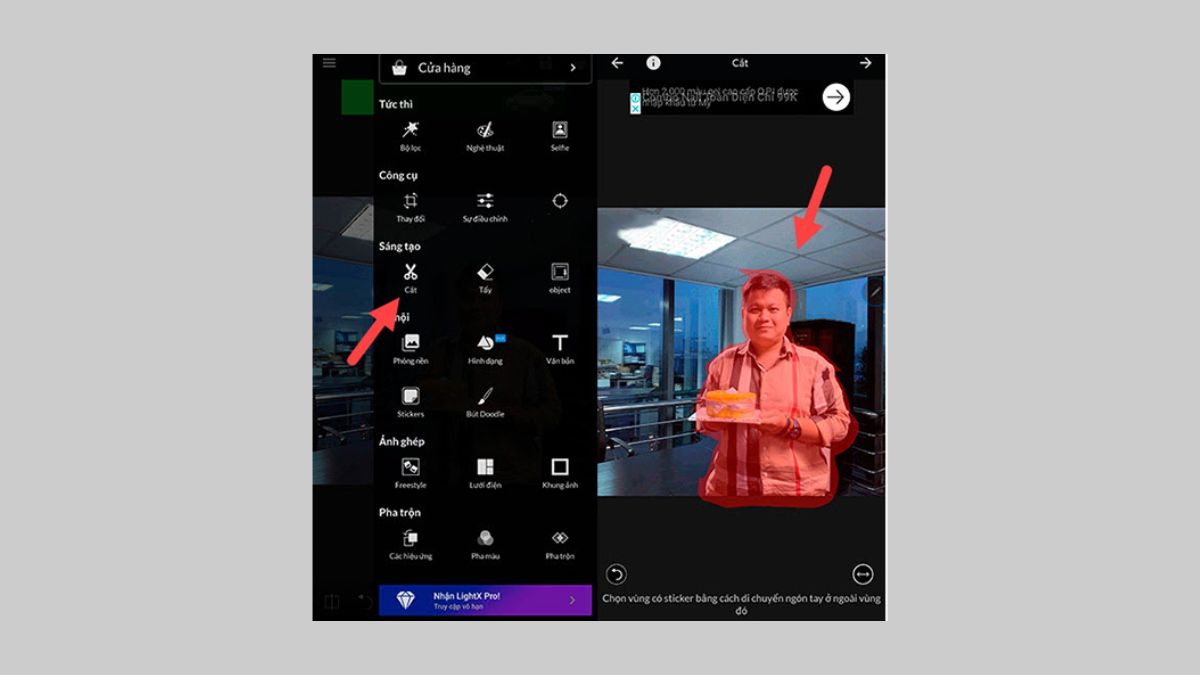
Bước 4: Bạn có thể dùng tính năng 'thêm hoặc xóa bớt các nét thừa' để điều chỉnh hình ảnh chi tiết nhất.
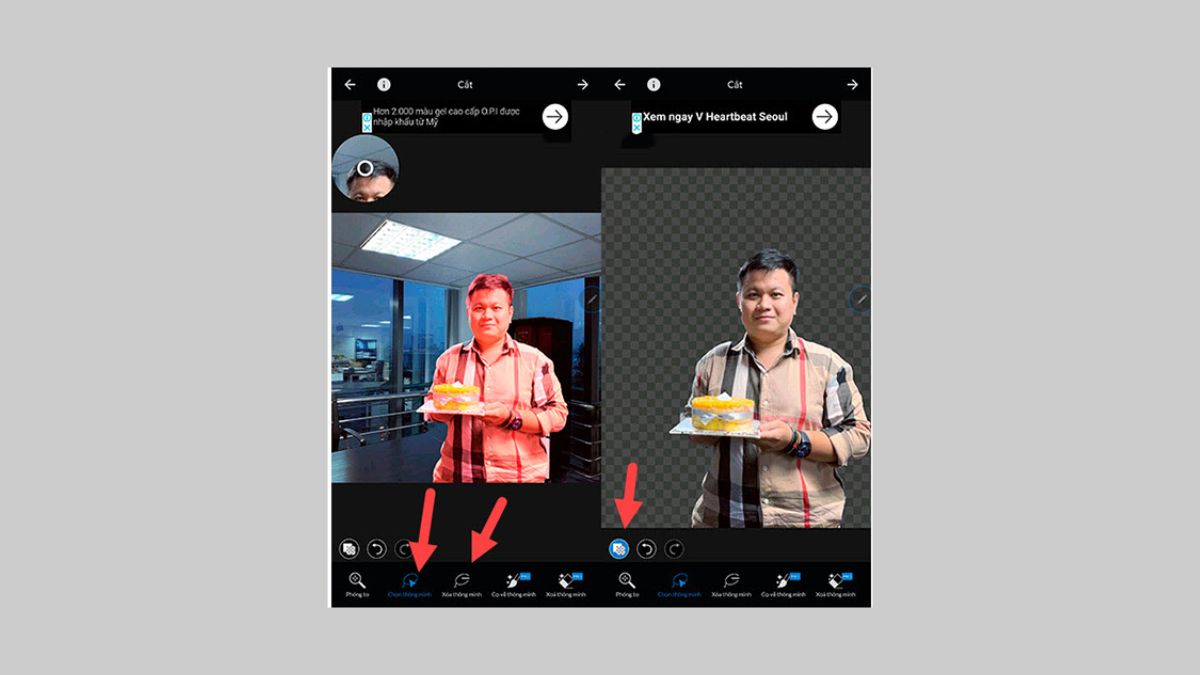
Bước 5: Tách nên ra khỏi chủ thể thành công, bạn sẽ tiếp ghép ảnh thứ hai như một background mới cho ảnh của mình. Chọn mũi tên ở góc trên bên phải màn hình để tiếp tục. Sau đó chọn Màu nền để tiếp tục.

Bước 6: Chọn tấm ảnh thứ 2 bạn muốn ghép làm nền. Sau đó có thể sử dụng các hiểu ứng chỉnh sửa tùy thích.
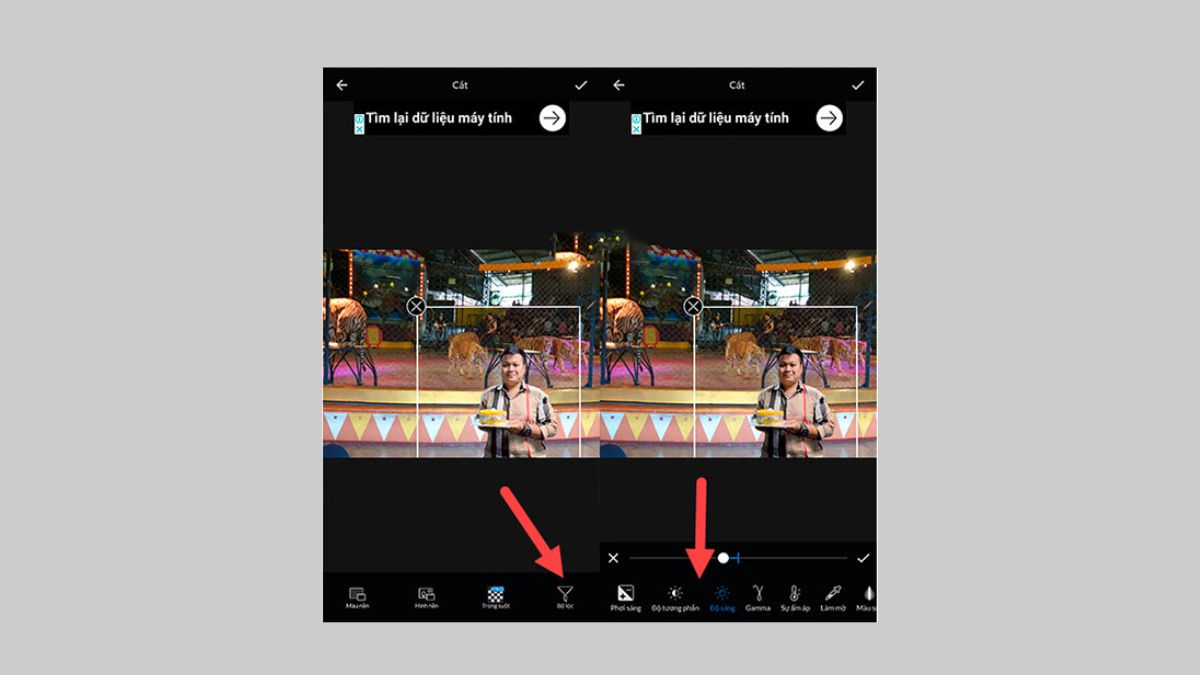
Bước 7: Chỉnh sửa hoàn tất, bạn biểu tượng lưu trữ, sau đó chọn địa dàng file và nhấn lưu để hoàn tất.
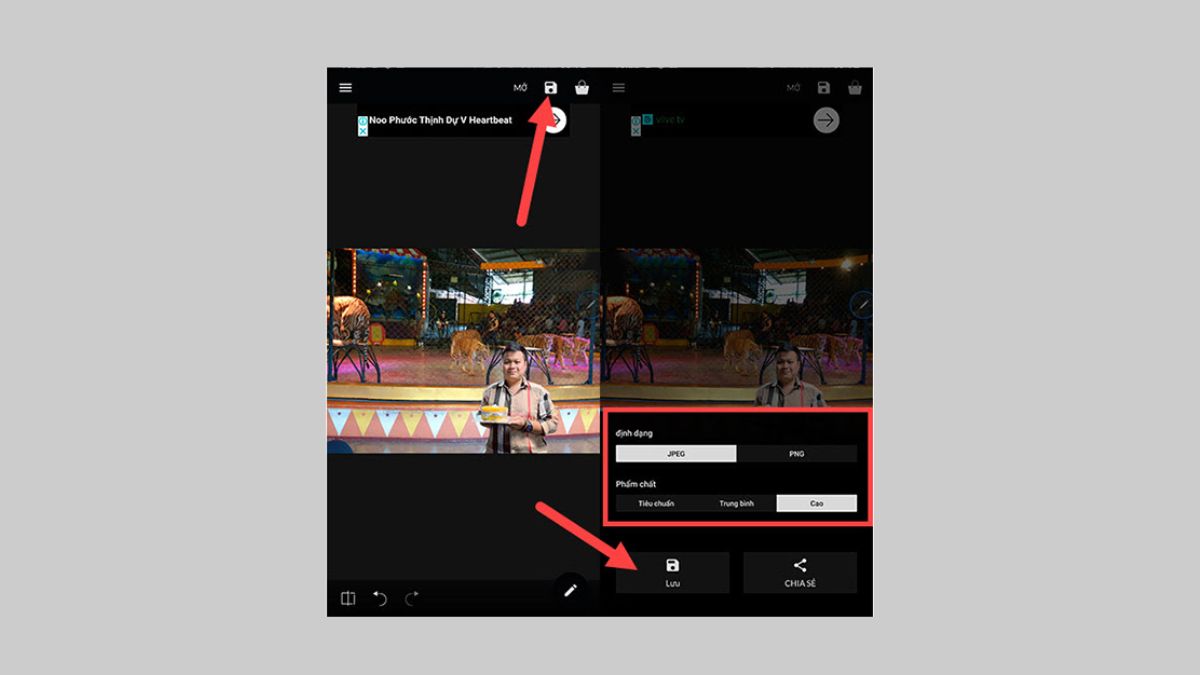
Meitu
Ứng dụng Meitu cho phép bạn chỉnh sửa hình ảnh nghệ thuật và ghép ảnh theo các mẫu mới là và sáng tạo trên của hàng. Sau đây là các hướng dẫn ghép ảnh trên ứng dụng Meitu
Bước 1: Tải Meitu trên Google hoặc AppStore về điện thoại.
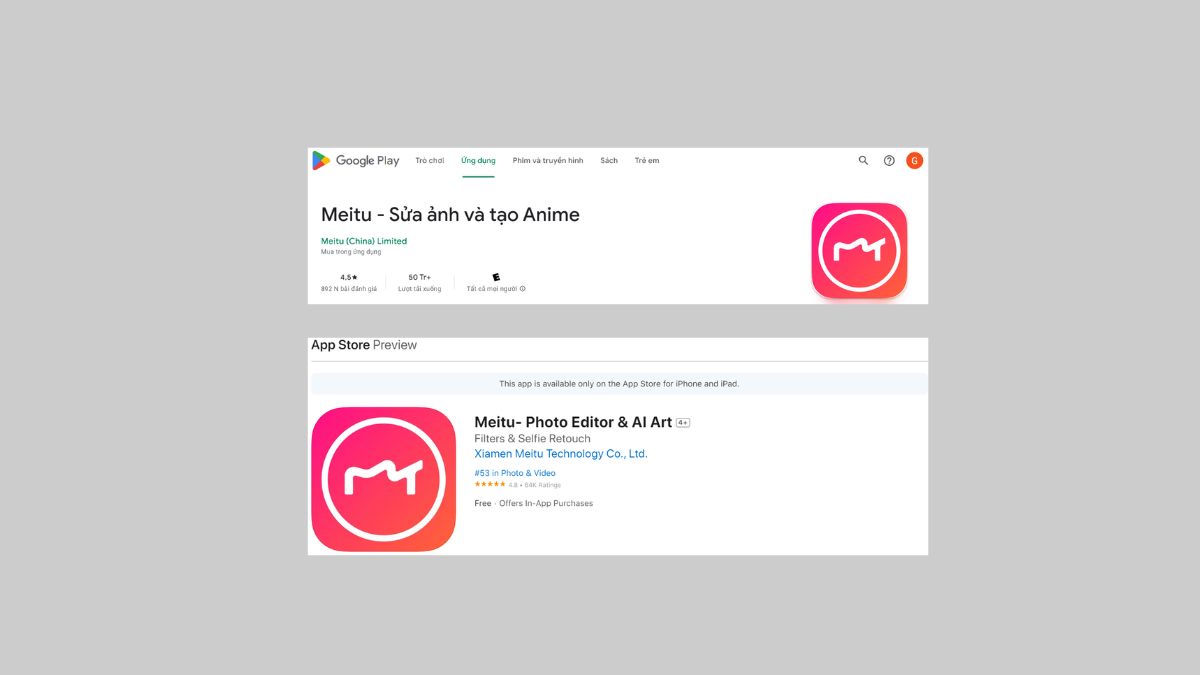
Bước 2: Mở App Meitu trên màn hình chính. Ở trang chủ, bạn nhấn vào Ghép ảnh. Sau đó tùy chọn những hình ảnh mà mình muốn ghép để tiếp tục.
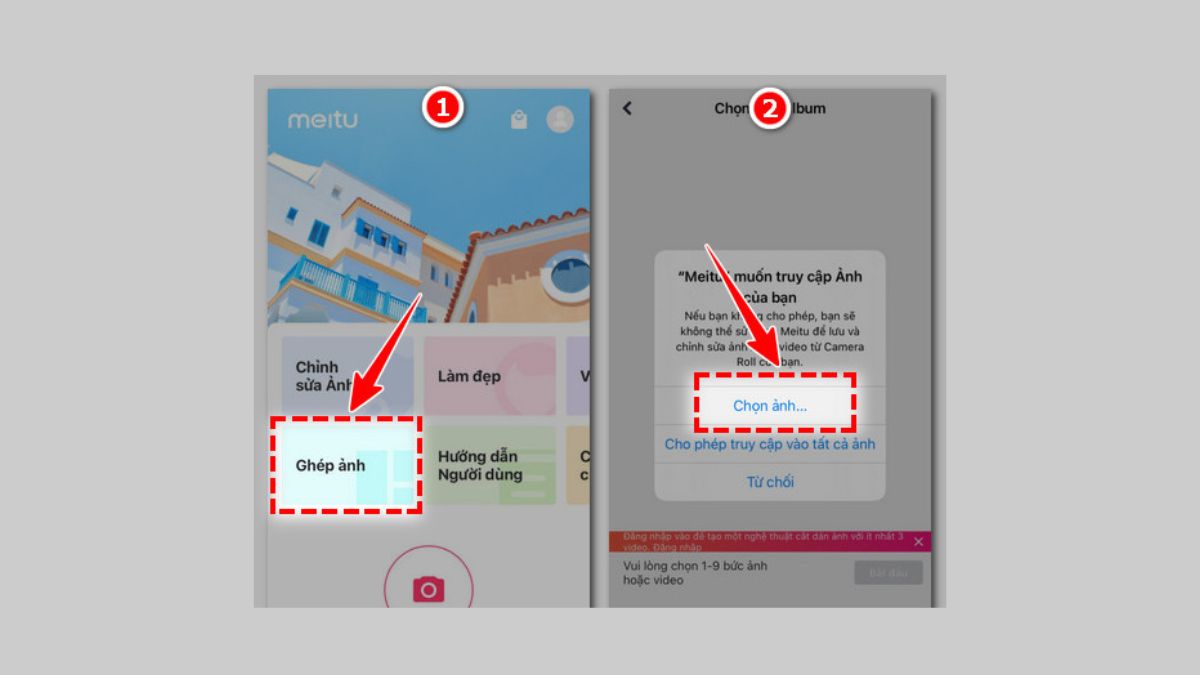
Bước 3: Sau khi chọn xong hình ảnh mình muốn ghép, bạn quan sát phần hiện thị ảnh dưới cùng màn hình, kiểm tra lại số lượng và hình ảnh. Sau đó chọn 'Bắt đầu' để tiến hành ghép ảnh.
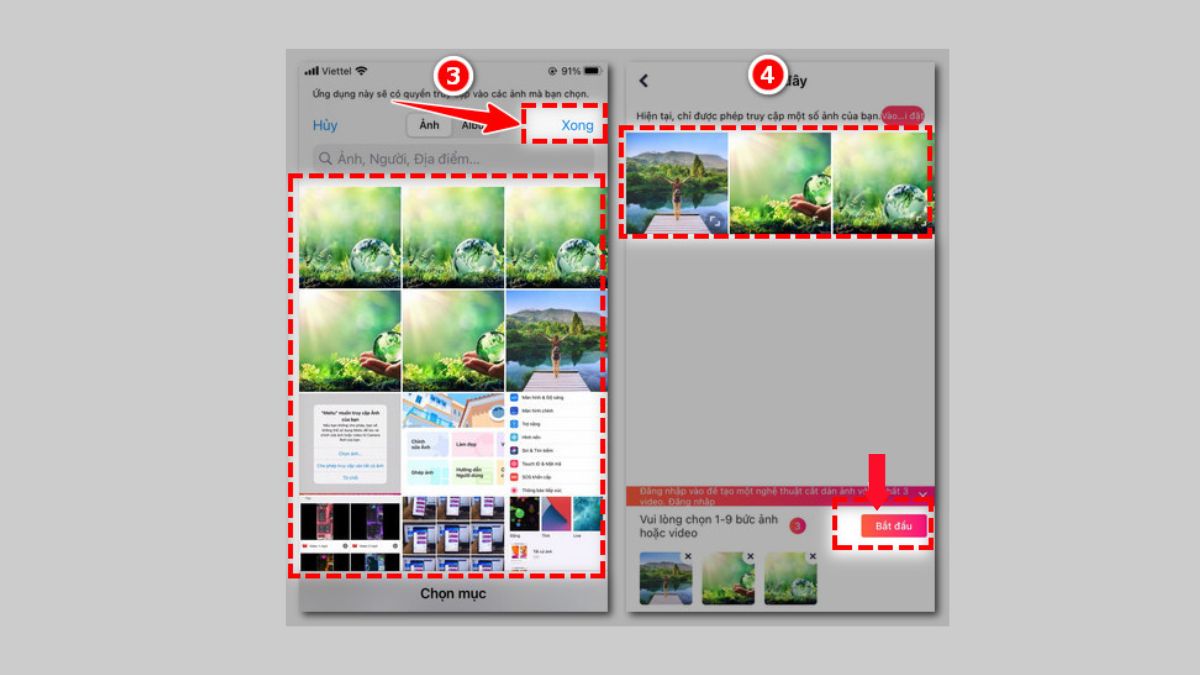
Bước 4: Ở góc trái của màn hình có hiểu thị các Mẫu, bạn ấn vào và thay đổi khu ảnh mà mình thích. Meitu còn cho bạn ghép ảnh theo dạng Áp Phích, Free. Bạn có thể lên Shop trên Meitu để tại miễn phí nhiều mẫu ghép thú vị và trendy khác.
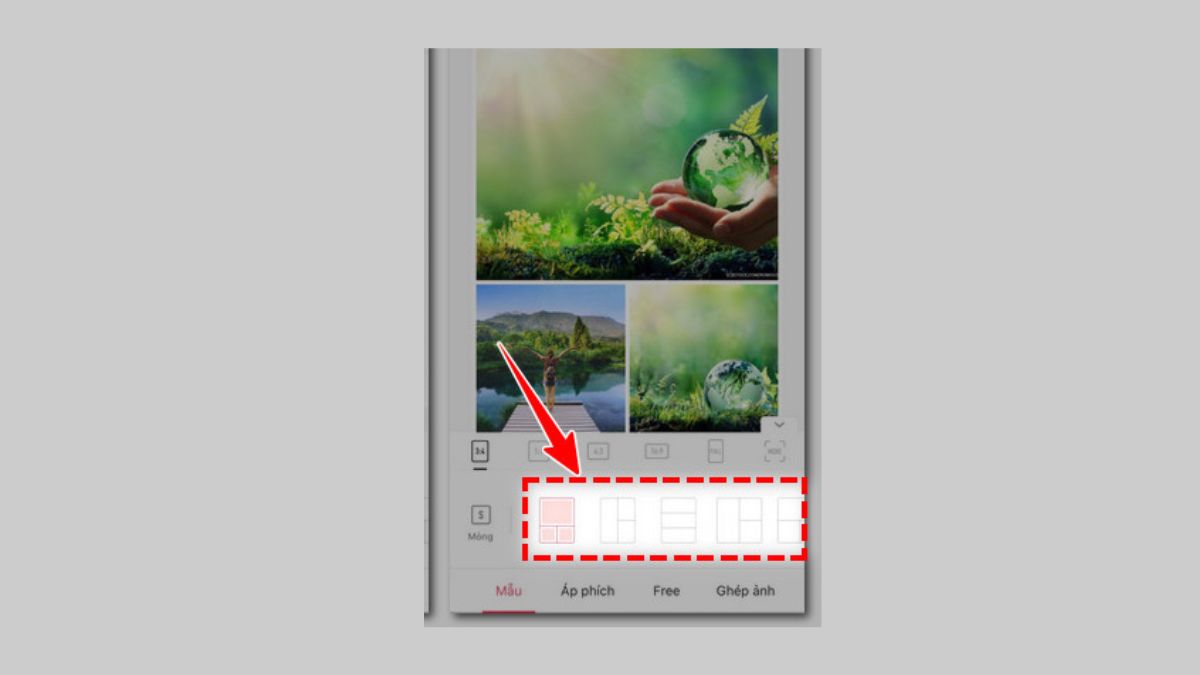
Bước 5: Sau khi hiệu chỉnh xong, bạn chọn Lưu & Chia sẻ để hoàn tất.
Sau khi ghép ảnh xong, bạn có thể tùy chình các hiệu ứng lần nữa để trong tông thể bức ảnh hài hòa hơn. Ngoài ra, Meitu còn có hệ thông sticker đáng yêu mà bạn có thể sử dụng miễn phí. Bạn chỉ cần ấn tiếp tục và làm theo hướng dẫn của hệ thống.
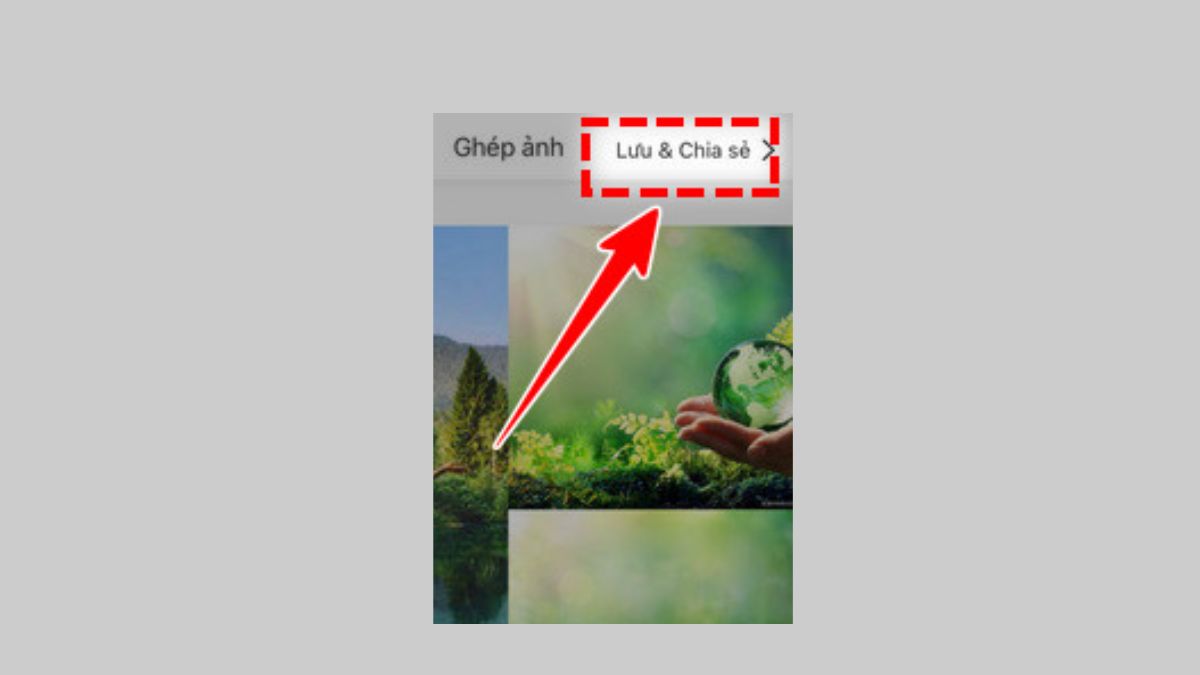



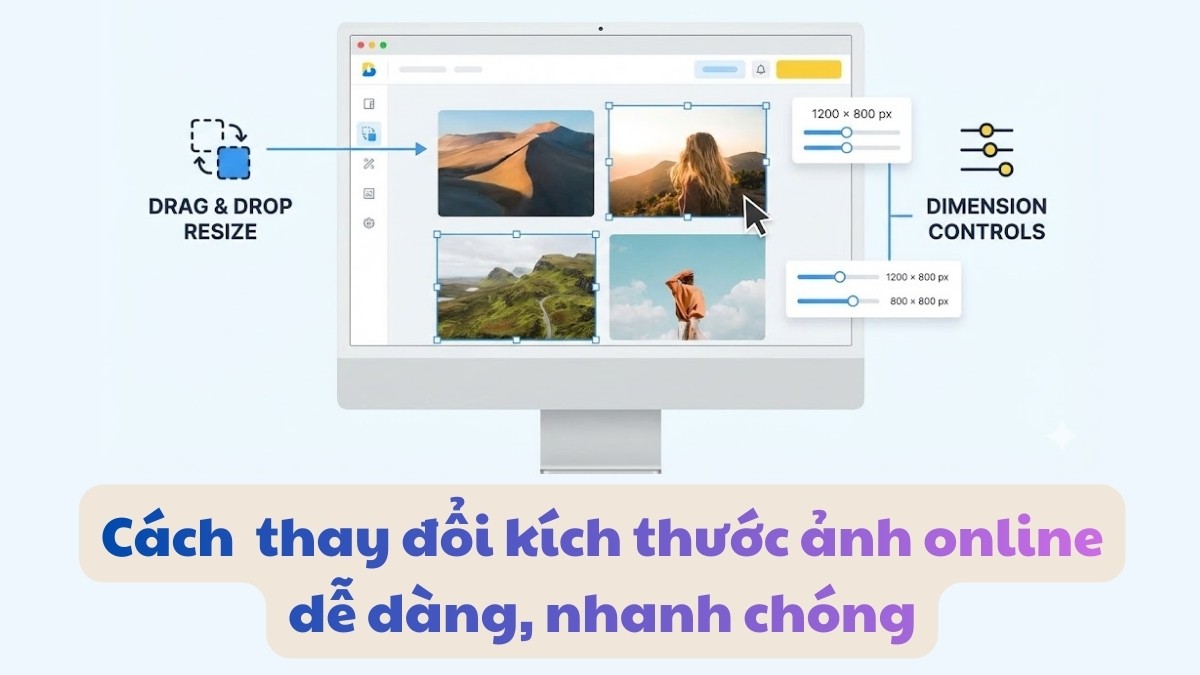

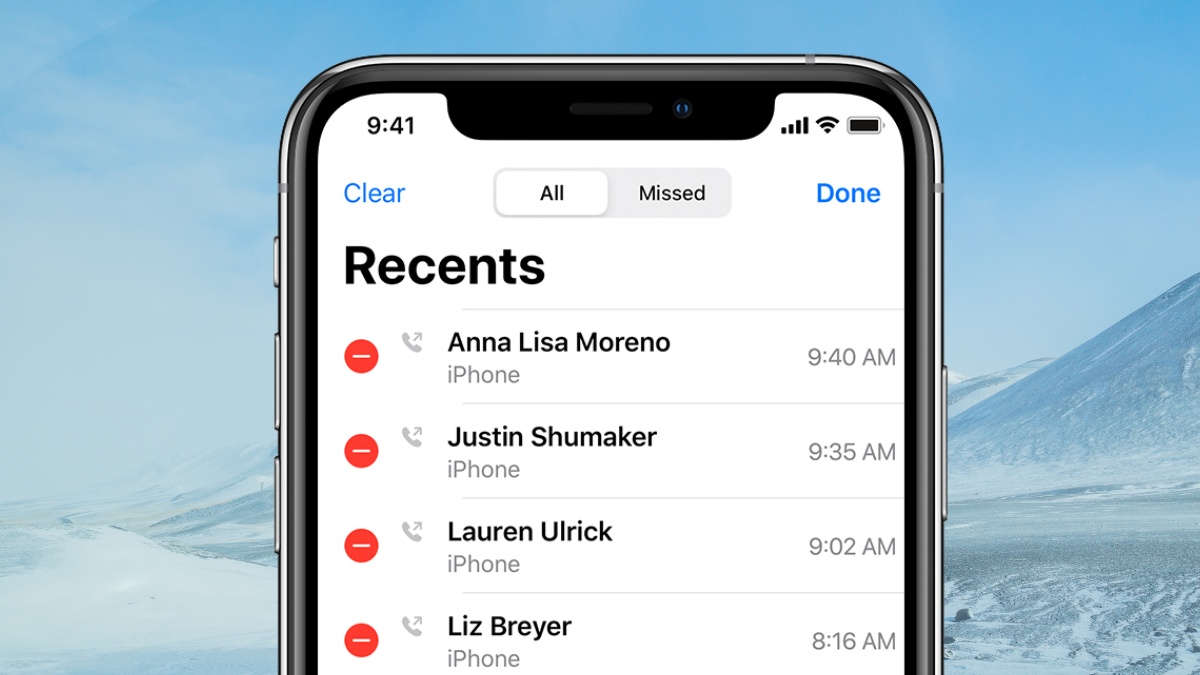
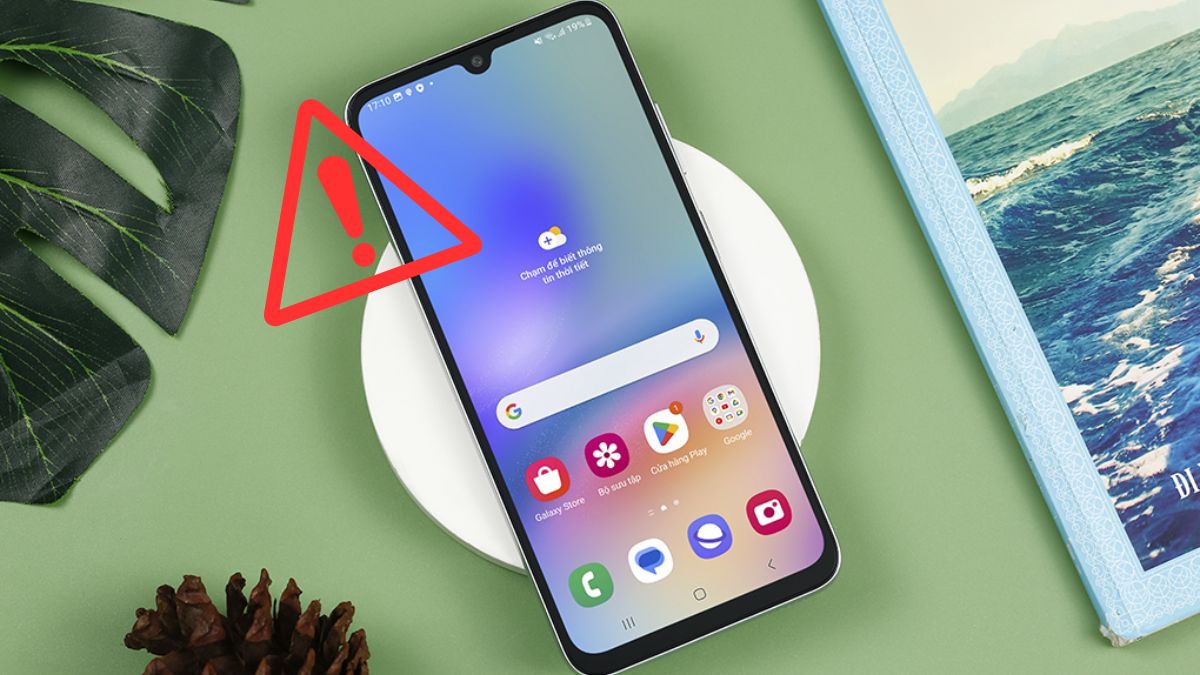

Bình luận (0)